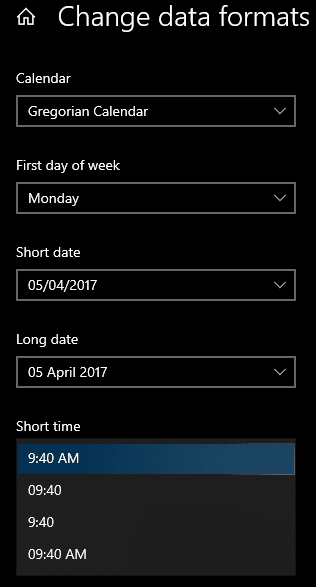Einige Leute lesen lieber Digitaluhren im 24-Stunden-Format „Militär“. Viele Menschen bevorzugen jedoch 12-Stunden-Uhren. Windows 10 verwendet standardmäßig das 24-Stunden-Format. In diesem Handbuch erfahren Sie, wie Sie die Uhr so ändern, dass sie das 12-Stunden-Format verwendet.
Sie können die Zeitformateinstellungen in der App Einstellungen konfigurieren. Der einfachste Weg, um zur richtigen Seite zu gelangen, besteht darin, mit der rechten Maustaste auf die Uhr in der Taskleiste zu klicken und dann auf „Datum / Uhrzeit anpassen“ zu klicken. Diese Option befindet sich oben im Dropdown-Feld.
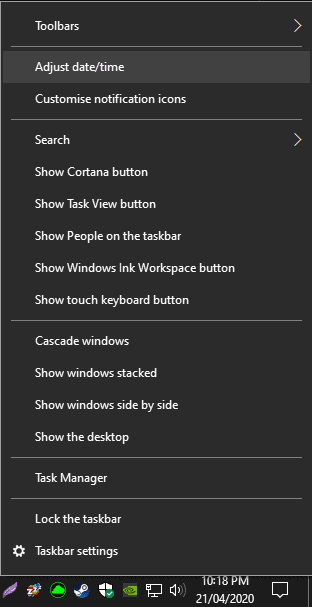
Dadurch wird die App Einstellungen auf der Seite „Daten & Zeit“ geöffnet. Hier können Sie einstellen, in welcher Zeitzone Sie sich befinden, aber ärgerlich können Sie nicht zwischen den 12- und 24-Stunden-Uhren wählen. Um auf die richtige Seite zu gelangen, können Sie oben rechts unter „Verwandte Einstellungen“ auf „Datum, Uhrzeit & regionale Formatierung“ klicken. Alternativ können Sie auf die Registerkarte „Region“ klicken. Beide werden Sie an den gleichen Ort bringen.
Klicken Sie in den Regionseinstellungen auf den Link unten auf der Seite „Datenformate ändern“.
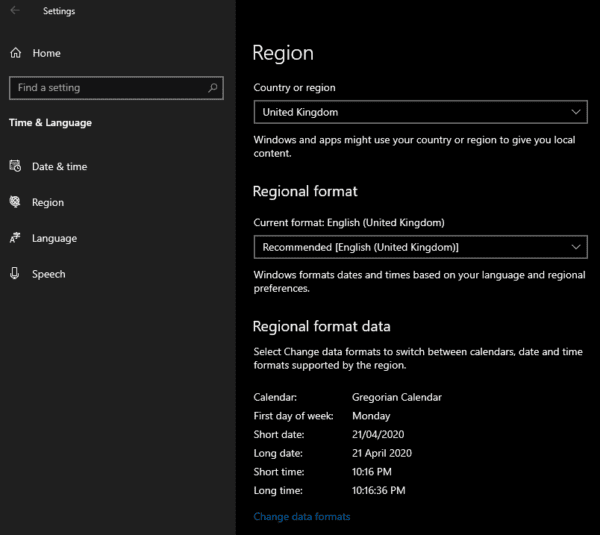
Hier können Sie die Kurz- und die Langzeit-Anzeige auf das 12-Stunden-Format umstellen. Klicken Sie dazu auf die entsprechenden Dropdown-Felder und wählen Sie das gewünschte Kurzformat aus. Die Uhrenoptionen sind die 24-Stunden- und 12-Stunden-Uhren, sowohl mit als auch ohne führende 0.